Filtrowanie listy materiałów BOM
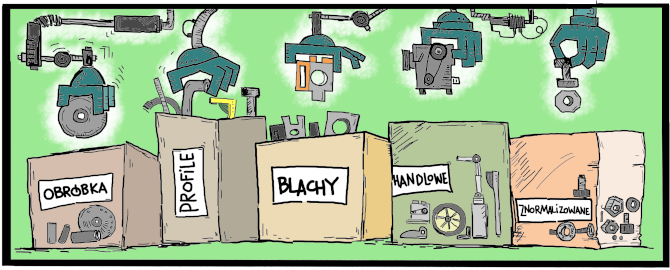
Filtrowanie listy materiałów BOM

Główny element interfejsu zakładki BOM stanowi tabela BOM, w której możesz wyświetlić niezbędne dane w zależności od planowanego zadania (1). To Ty decydujesz ile kolumn i co w danej kolumnie ma zostać pokazane / wyświetlone / wczytane w danym momencie. Tabelę BOM można posortować poprzez wybór metody (2) lub poprzez kliknięcie na nagłówek (3).
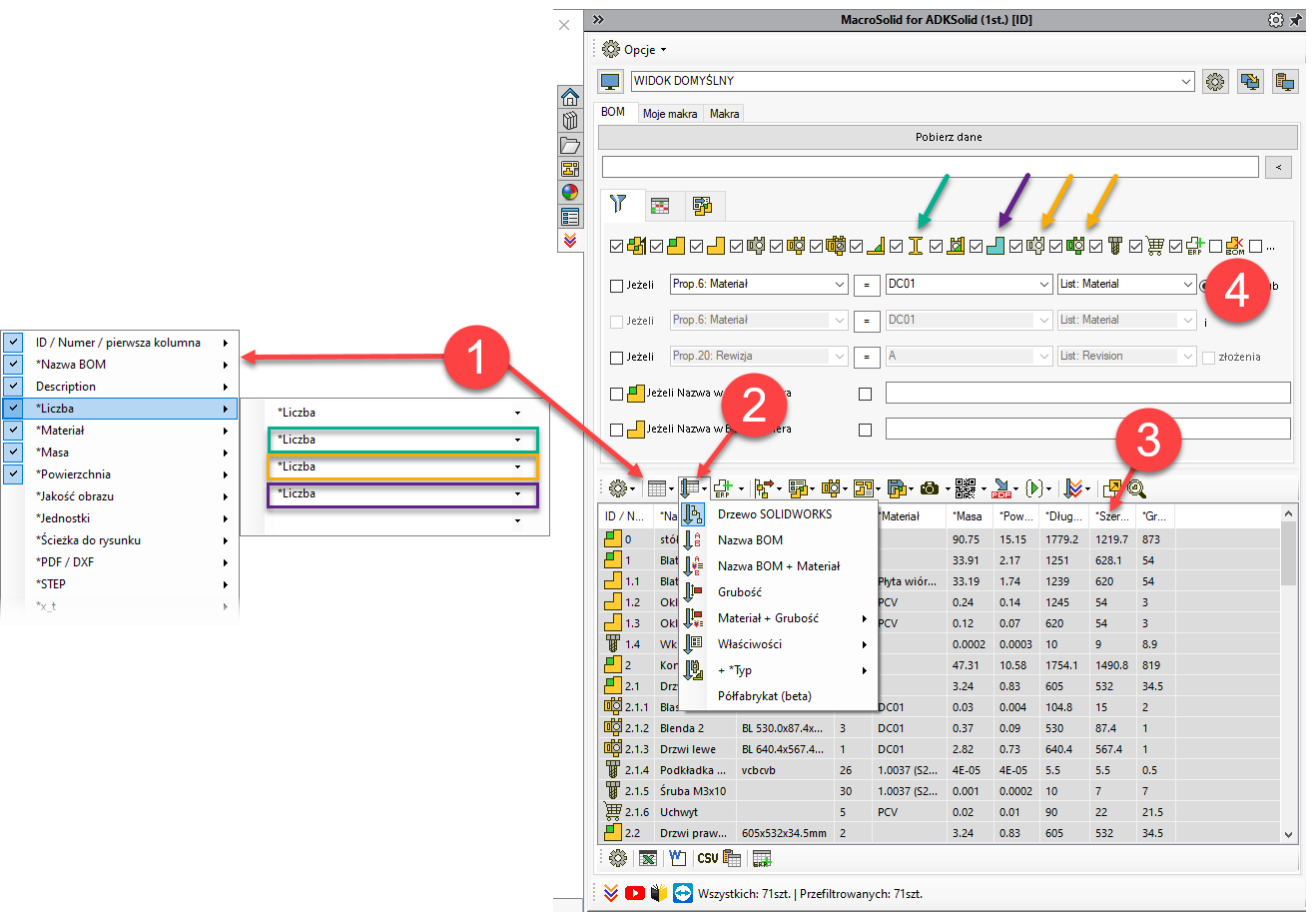
Dodatek MacroSolid zbiera dane z modelu uwzględniając preferencję Użytkownika. Wywołaj menu kontekstowe prawym przyciskiem myszy po najechaniu kursorem na przycisk "Pobierz dane" i skonfiguruj sposób pobierania.
- Tylko najwyższy poziom - zebranie danych o komponentach znajdujących się na najwyższym poziomie w odniesieniu do głównego złożenia.
- Rozdziel komponenty z różnych złożeń - ten sam komponent znajdujący się w różnych podłożeniach, na różnych poziomach struktury złożenia nie zostanie zsumowany / nie zostanie "pokazany" tylko raz w tabeli BOM - ten sam komponent zostanie pokazany w tabeli BOM tyle razy ile razy znajduje się w strukturze wyrobu.
- Łączenie poprzez właściwość - opcja umożliwiająca sumowanie komponentów po jednej i tej samej wartości właściwości np. jeżeli dwa różne pliki / dokumenty będą posiadały właściwości "IndexERP" o tej samej wartości dodatek potraktuje je jako "ten sam" przy czym pierwsze wystąpienie w strukturze wyrobu będzie tym bazowym, z którego będą pobierane wszystkie informacje o modelu tj. materiał, masa, gabaryty itd.
- Pobierz komponenty ERP - uwzględnienie podczas pobierania tzw. wirtualnych komponentów ERP.
- Pobierz informacje o projekcie - uwzględnienie podczas pobierania danych projektowych definiowanych poprzez zakładkę ProjectInfo.
- Pobierz dane z xlsx - uwzględnienie podczas pobierania zawartości pliku FromExcelBOM.xlsx, który może zawierać dane o indeksach ERP. W przypadku, gdy plik zawiera znaczną ilość wpisów pobieranie danych z modelu może się wydłużyć.
- Pobierz blachy z listy elementów ciętych - pobranie danych z brył / elementów ciętych modelu wieloobiektowego będących blachą.
- Pobierz komponenty z listy elementów ciętych - pobranie danych z brył / elementów ciętych modelu wieloobiektowego będących komponentami tj. brył, które nie są blachą ani profilem.
- Pobierz profile z listy elementów ciętych - pobranie danych z brył / elementów ciętych modelu wieloobiektowego będących profilami. Klikając na przycisk Profile z elementów ciętych konstrukcji spawanej przejdziesz do okna konfiguracji identyfikacji profili -> więcej
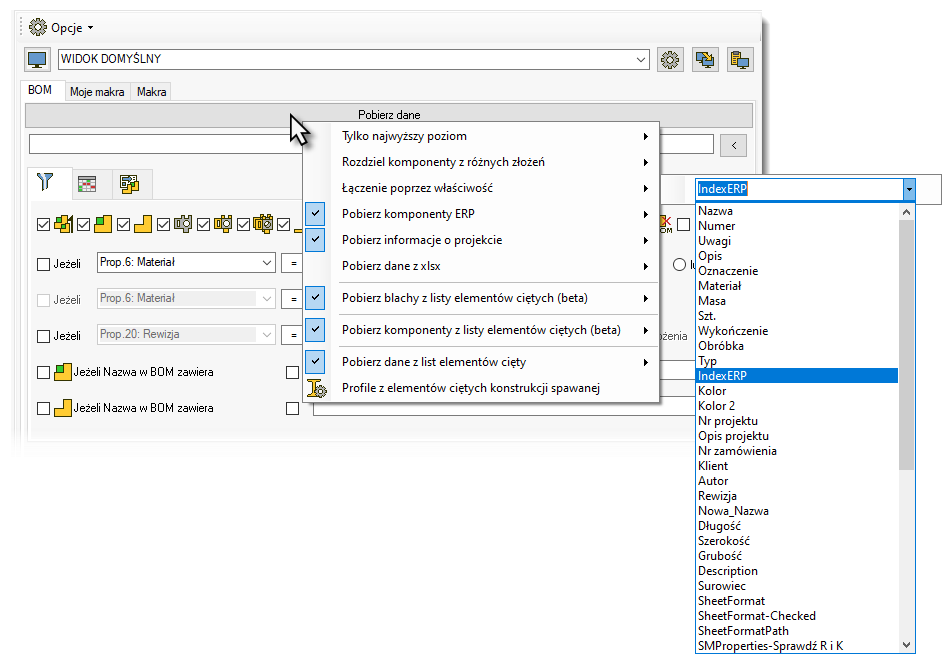
Dzięki wbudowanym filtrom, znajdującym się nad tabelą (4), na liście mogą zostać wypisane komponenty w zależności od typu części oraz dodatkowo z zastosowaniem filtrów pomijania.
MacroSolid rozpoznaje:
 - główne / aktywne złożenie,
- główne / aktywne złożenie, - podzłożenia,
- podzłożenia, - części modelowane operacjami bryłowymi, bez operacji rozłożenia oraz bez znacznika konstrukcji spawanej,
- części modelowane operacjami bryłowymi, bez operacji rozłożenia oraz bez znacznika konstrukcji spawanej, - blachy jednoobiektowe, części z operacją rozłożenia bez gięć,
- blachy jednoobiektowe, części z operacją rozłożenia bez gięć, - blachy jednoobiektowe, części z operacją rozłożenia z gięciami,
- blachy jednoobiektowe, części z operacją rozłożenia z gięciami, - blachy wieloobiektowe w jednym pliku,
- blachy wieloobiektowe w jednym pliku, - konstrukcje spawane składające się tylko z profili kształtowników, płaskowników, rur itd., części posiadające znacznik konstrukcji spawanej,
- konstrukcje spawane składające się tylko z profili kształtowników, płaskowników, rur itd., części posiadające znacznik konstrukcji spawanej, - profile, kształtowniki, rury, płaskowniki konstrukcji spawanej
- profile, kształtowniki, rury, płaskowniki konstrukcji spawanej - konstrukcje spawane składające się ze wszystkich możliwych typów obiektów: zwykłe bryły, blachy, kształtowniki, profili, rury itd.,
- konstrukcje spawane składające się ze wszystkich możliwych typów obiektów: zwykłe bryły, blachy, kształtowniki, profili, rury itd., - bryły / części modelowane operacjami bryłowymi wchodzące w skład listy elementów ciętych konstrukcji spawanej,
- bryły / części modelowane operacjami bryłowymi wchodzące w skład listy elementów ciętych konstrukcji spawanej, - blachy bez gięć wchodzące w skład listy elementów ciętych konstrukcji spawanej,
- blachy bez gięć wchodzące w skład listy elementów ciętych konstrukcji spawanej, - blachy gięte wchodzące w skład listy elementów ciętych konstrukcji spawanej,
- blachy gięte wchodzące w skład listy elementów ciętych konstrukcji spawanej, - znormalizowane, części, które zostały oznaczone jako "z Toolboxa", części ze wskazanej lokalizacji, oznaczone we właściwościach jako normalia, komponenty z flagą "Toolboxa",
- znormalizowane, części, które zostały oznaczone jako "z Toolboxa", części ze wskazanej lokalizacji, oznaczone we właściwościach jako normalia, komponenty z flagą "Toolboxa", - handlowe, ale niekoniecznie znormalizowane; komponenty reprezentujące części innych producentów; rozpoznawane po właściwości lub ścieżce zapisu pliku,
- handlowe, ale niekoniecznie znormalizowane; komponenty reprezentujące części innych producentów; rozpoznawane po właściwości lub ścieżce zapisu pliku, - wirtualne komponenty ERP
- wirtualne komponenty ERP - wykluczone z listy materiałów w samym SOLIDWORKS®,
- wykluczone z listy materiałów w samym SOLIDWORKS®, - ukryte w tabeli BOM.
- ukryte w tabeli BOM.
Filtr ![]() umożliwia pokazanie w tabeli BOM tylko komponenty posiadające rysunek 2D.
umożliwia pokazanie w tabeli BOM tylko komponenty posiadające rysunek 2D.
W tabeli można uwzględniać/nie uwzględniać komponenty:
 - znajdujące się w folderach drzewa operacji FeatureManager,
- znajdujące się w folderach drzewa operacji FeatureManager, - posiadające w swojej nazwie zdefiniowane słowa kluczowe jak również
- posiadające w swojej nazwie zdefiniowane słowa kluczowe jak również - pliki starsze niż wersja, na której pracujesz.
- pliki starsze niż wersja, na której pracujesz.
Filtrowanie po typie komponentu można dalej wzbogacać o kolejne ustawienia dające specyficzne rezultaty m.in przefiltrujesz po wartościach właściwości jak również po zdefiniowanym w modelu materiale. Klikając na kontrolkę z operatorem zmieniasz sposób filtrowania - pokażesz komponenty, które mają wartość:
- = taką jak konkretna jedna wybrana -> pełna wartość do porównania;
- (..) taką jak jedna z wypisanych, rozdzielonych gwiazdką -> pełna wartość do porównania;
- <> inną niż jedna wybrana -> pełna wartość do porównania;
- <..> inną niż te wypisane, rozdzielone gwiazdką -> pełna wartość do porównania;
- [=] taką jak konkretna jedna wybrana -> fraza / fragment tekstu do porównania;
- [(..)] taką jak jedna z wypisanych, rozdzielonych gwiazdką -> fraza / fragment tekstu do porównania;
- [<>] inną niż jedna wybrana -> fraza / fragment tekstu do porównania;
- [<..>] inną niż te wypisane, rozdzielone gwiazdką -> fraza / fragment tekstu do porównania;
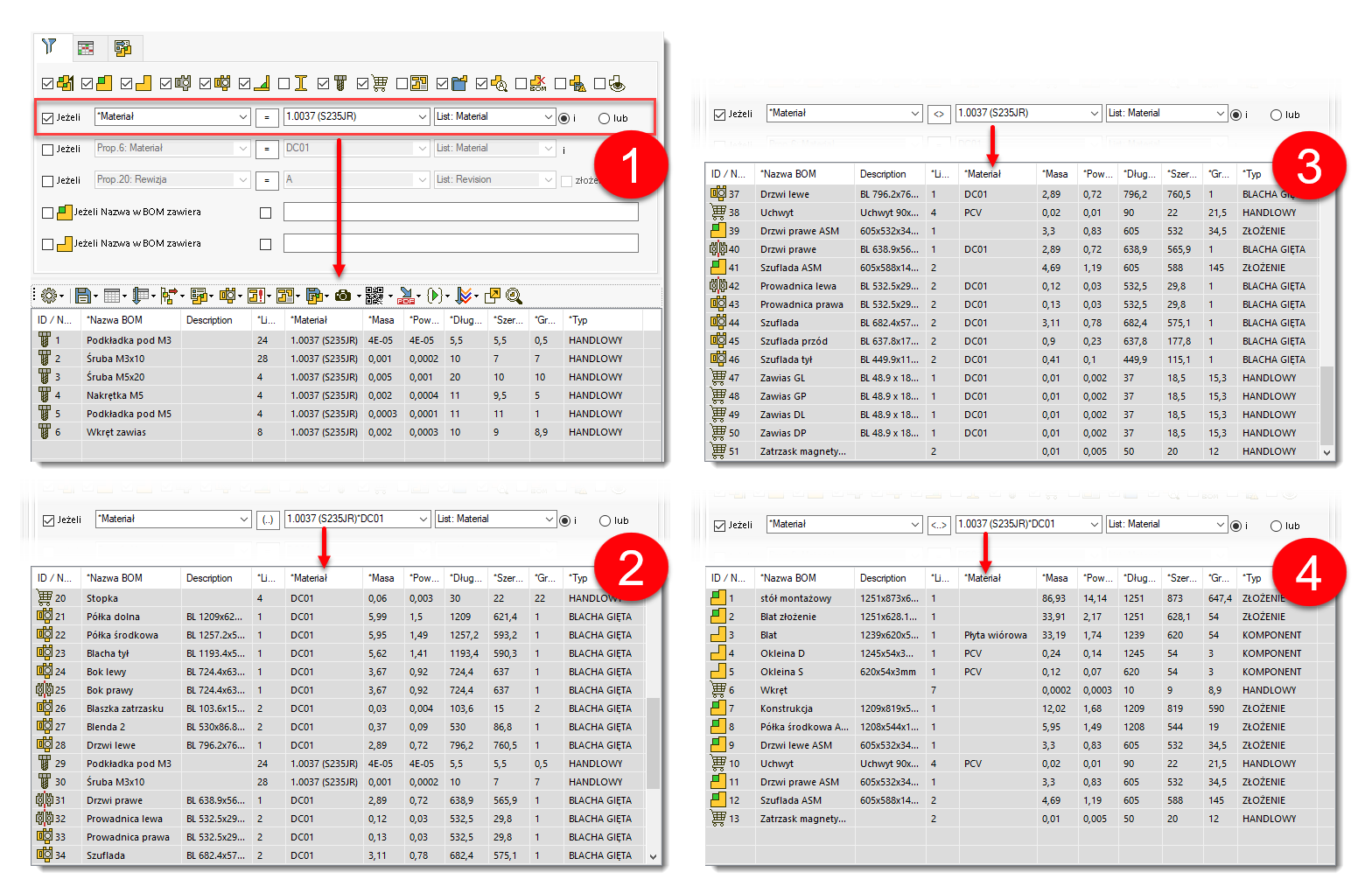
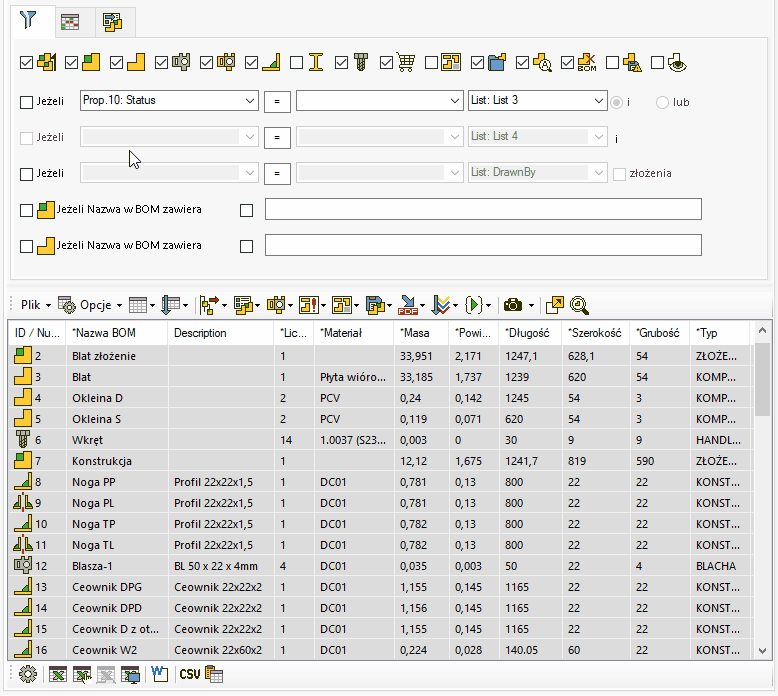
Dodatkowo interfejs został wyposażony w filtr umożliwiający wypisanie tylko tych komponentów, w których to nazwie pojawi się / nie pojawi się zadeklarowany ciąg znaków tekstowych.
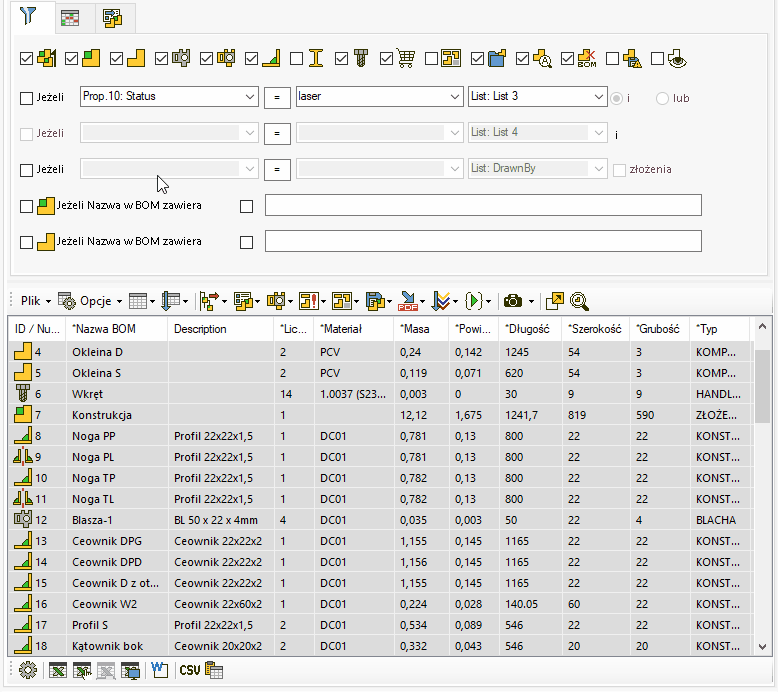
MacroSolid ma możliwość identyfikacji komponentu po właściwości oraz po znaczniku / fladze "Toolboxa". Zdefiniuj w ustawieniach nazwę właściwości oraz wartość, po której program niezależnie od głównych założeń będzie klasyfikował komponenty. Wszystkie pliki pochodzące z biblioteki Toolbox są automatycznie "znaczone" a dzięki temu w drzewie FeatureManager SOLIDWORKS®a widzisz ikonę śruby. Właśnie takie pliki od razu uznawane są w MacroSolid jako CZĘŚĆ ZNORMALIZOWANA.
Jeżeli Twoje komponenty znormalizowane / handlowe nie są w jednej lokalizacji zapisu przeznaczonej na tego typu pliki, nie są oznaczone we właściwościach, ani nie są oflagowane możesz skorzystać z dedykowanych do tego zadania funkcji MacroSolid. Wybierz wiersz / komponent w tabeli BOM i "Oznacz jako 'plik Toolboxa'" lub "Oznacz typ komponentu jako".
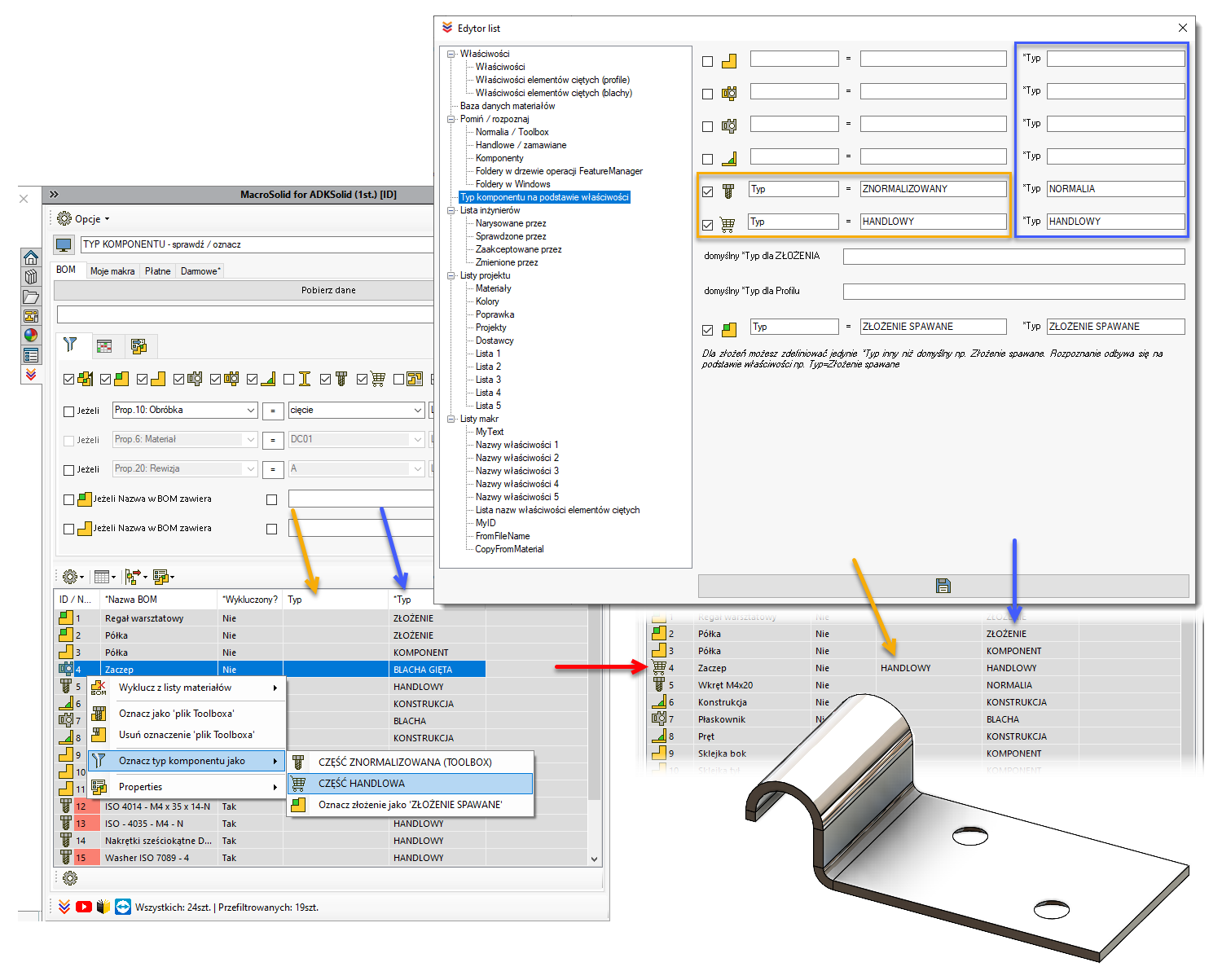
MacroSolid posiada możliwość sumowania luster tj. nie pokazywania ich w tabeli BOM i dodanie ilości do oryginału. Zakładamy jednak, że są to blachy pochodzące z pliku / modelu jednoobiektowego, który to posiada jedną konfiguracje wymiarowo-materiałową.
W przypadku lustra blach częstą praktyką jest tworzenie jednego rysunku 2D i umieszczenie w nim informacji o tym ile jest prawych a ile lewych wersji. I tutaj MacroSolid również pomoże. Jeżeli w opcjach dodatku zdefiniujesz specjalnie przeznaczoną do tego właściwość, wówczas podczas pobierania danych automatycznie zostanie ona uzupełniona odpowiednim wpisem zawierającym przeliczenie ile jest oryginału a ile luster np. 1 + 7L. Może to być właściwość, którą to podepniemy na rysunku np. „Uwagi”, ale i może to być specjalna właściwość przechowująca wartość liczby sztuk.
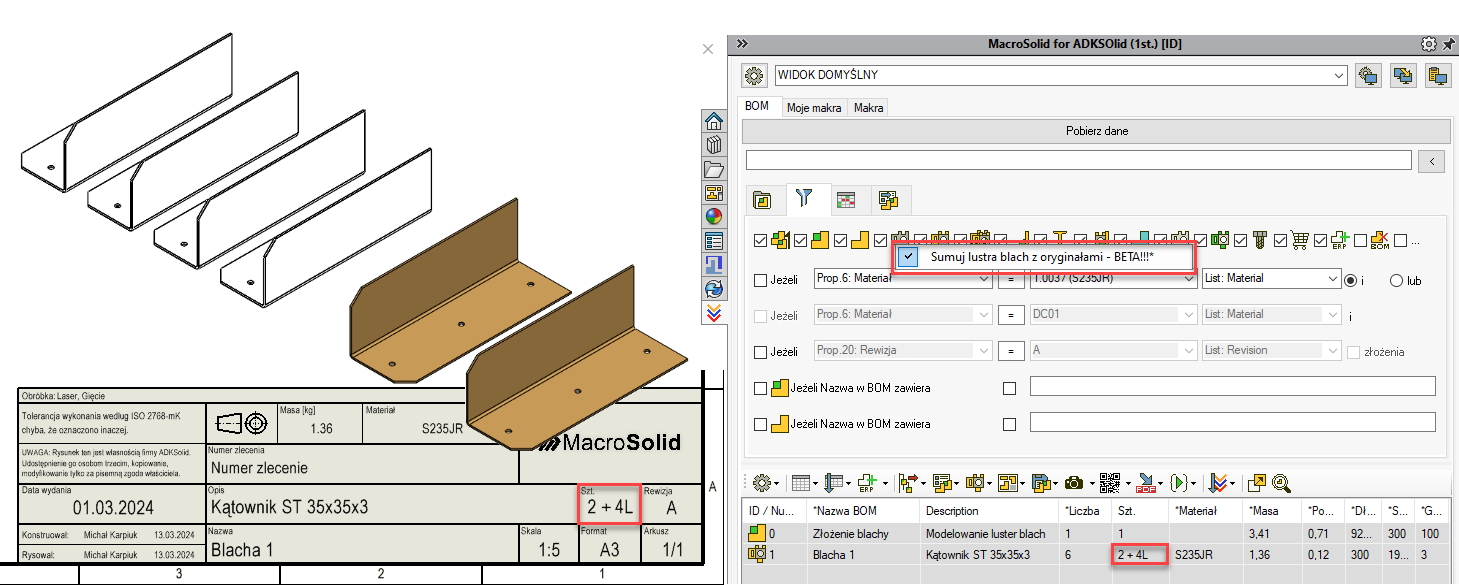
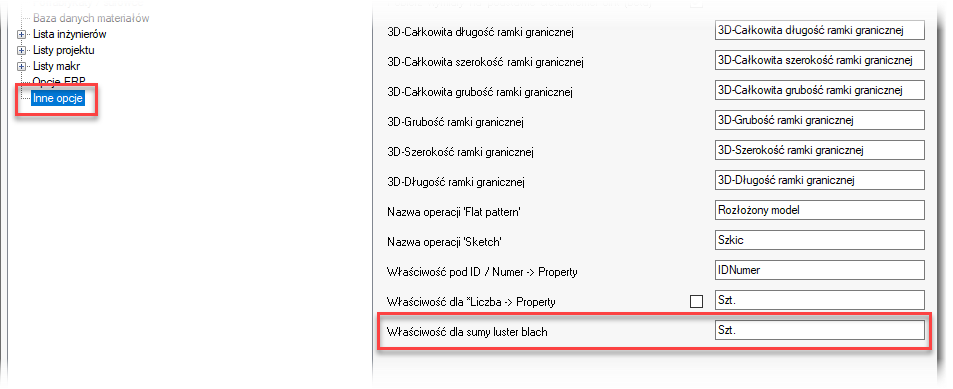
![]() "Ukryj dla modelu jednoobiektowego" to filtr, który umożliwia ukrycie bryły wygenerowanej przez "Człon konstrukcyjny", bryły pochodzącej z pliku jednoobiektowego. Profile, kształtowniki, rury, płaskowniki, pręty z pliku wieloobiektowego nadal będą widoczne w tabeli BOM.
"Ukryj dla modelu jednoobiektowego" to filtr, który umożliwia ukrycie bryły wygenerowanej przez "Człon konstrukcyjny", bryły pochodzącej z pliku jednoobiektowego. Profile, kształtowniki, rury, płaskowniki, pręty z pliku wieloobiektowego nadal będą widoczne w tabeli BOM.
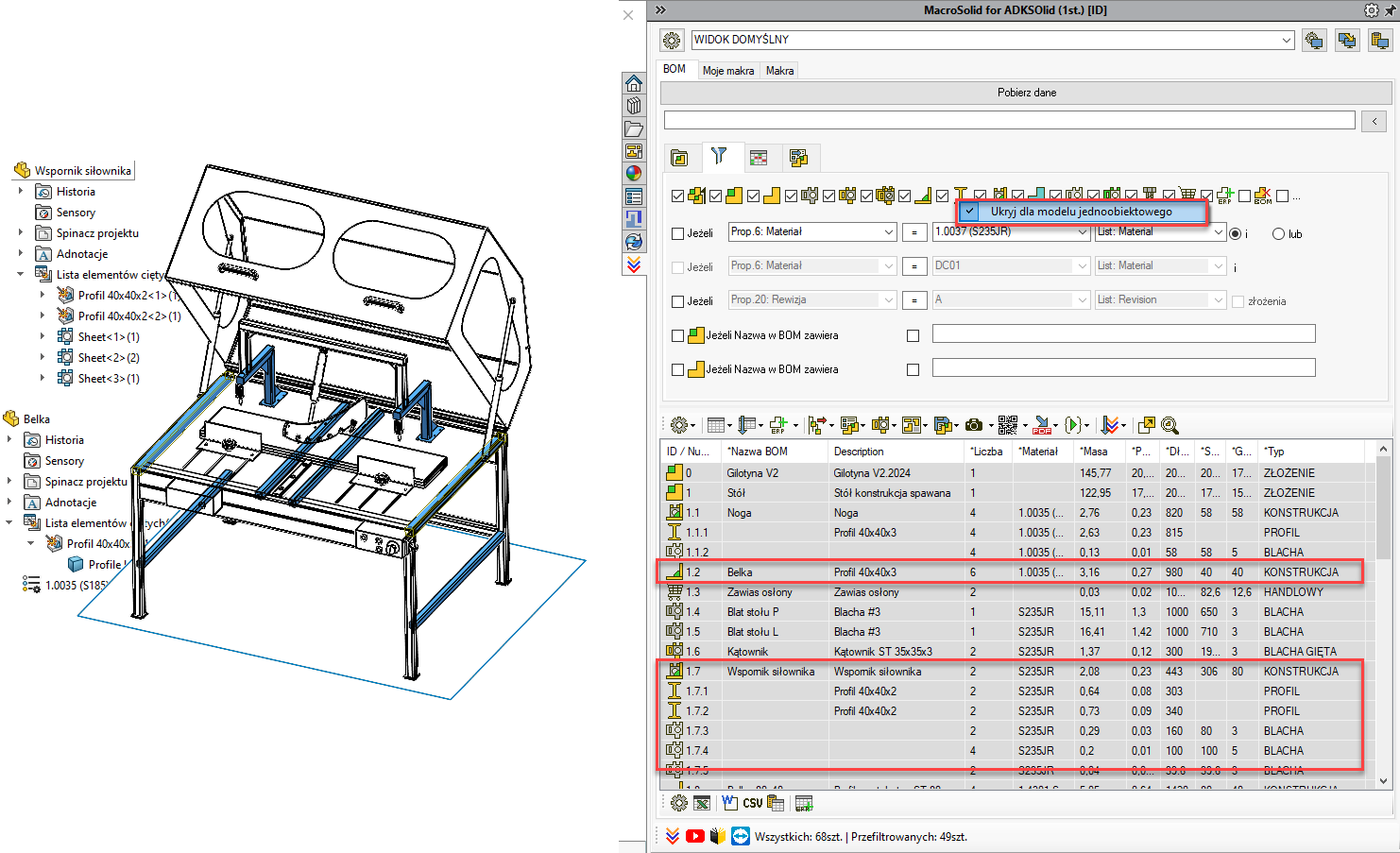
Copyright © ADKSolid. All rights reserved.


























































